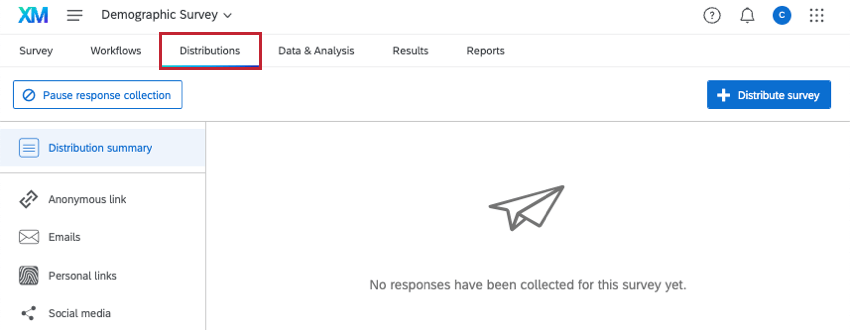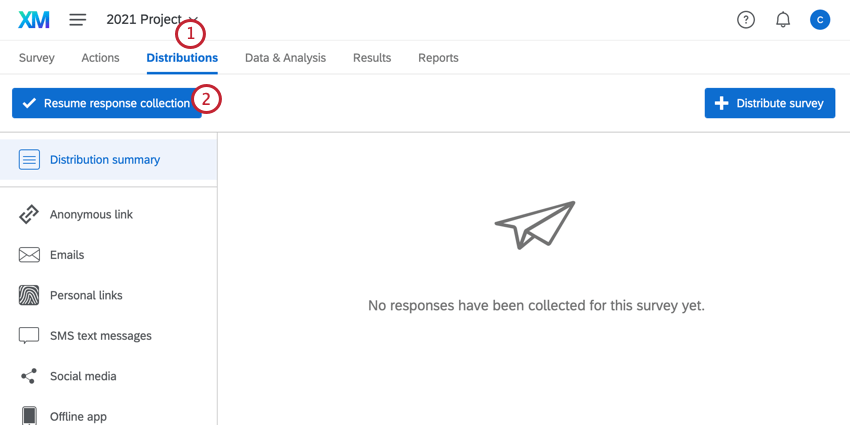Recopilación de respuestas
Acerca de “Recopilar respuestas”
De forma predeterminada, debe activar y distribuir su encuesta antes de que los encuestados puedan realizarla. Una vez que su encuesta esté lista, diríjase a la Distribuciones Pestaña para comenzar a recopilar respuestas.
Esta página describe cómo iniciar, pausar y reanudar la recopilación de respuestas para su encuesta, lo que cambiará la estado de su proyecto, así como los efectos de esas acciones. También cubre cómo editar una encuesta activa y establecer una fecha de disponibilidad de la encuesta .
Tipos de Proyectos que se tratan en esta página
Esta página de soporte solo cubre cómo recopilar respuestas en unos pocos tipos de proyectos, incluido:
- Proyectos de encuesta
- Soluciones XM
- Asociado y MaxDiff proyectos
Cualquier proyectos no enumerado anteriormente es no Se garantiza que se comportará como se describe en la página de soporte.
Comenzar a recopilar respuestas
- En su encuesta, navegue hasta la Distribuciones pestaña.
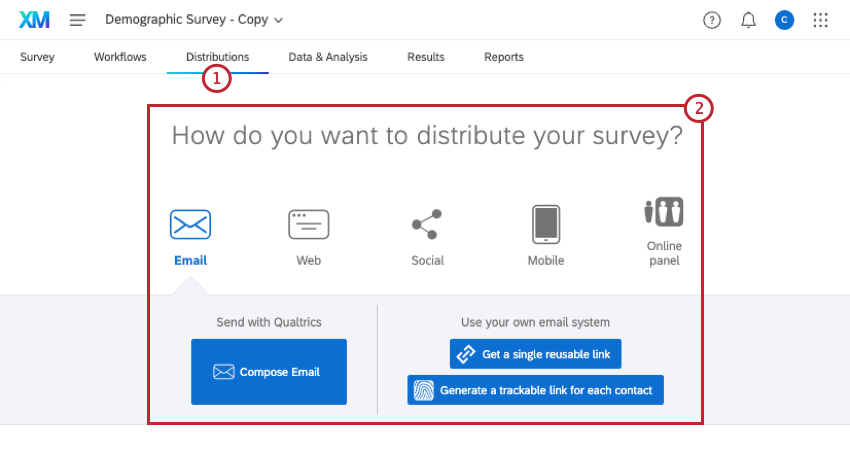
- Seleccione el método de distribución que desee. Algunos métodos incluyen múltiples formas de distribuir su encuesta, así que asegúrese de visitar las páginas vinculadas para obtener más información. Sus opciones de distribución incluyen:
- Correo electrónico:Envíe la encuesta por correo electrónico a sus encuestados.
- Web:Publica la encuesta en Internet para que los encuestados puedan responderla.
- Social: Publique la encuesta en sitios de redes sociales para que los encuestados puedan responderla.
- Móvil: Envíe la encuesta a los dispositivos móviles de sus encuestados.
- Panel en línea: Es posible que solo veas esta opción si has comprado un panel. Habla con tu Ejecutivo de Cuenta Si está interesado en obtener más información sobre la compra de un panel.
Consejo Q: Los métodos de distribución disponibles dependerán de los permisos y la licencia de su cuenta . Si desea utilizar uno de estos métodos pero no lo tiene disponible, contacto con su Administrador de Marca/organización. Si es un administrador de Marca/organización y tiene preguntas sobre lo que incluye su licencia, contacto con su Ejecutivo de Cuenta. - Siga los pasos para utilizar ese método para distribuir su encuesta (por ejemplo, redactar una correo electrónico o utilizando el enlace anónimo).
Una vez que distribuya su encuesta, se enviará automáticamente. activado, permitiendo a los encuestados enviar respuestas.
Edición de una encuesta activa
Si bien Qualtrics le permite editar una encuesta una vez que la haya distribuido, le recomendamos no realizar ninguna edición una vez que haya comenzado a recopilar respuestas, ya que eso puede invalidar los datos recopilados. Si necesita editar una encuesta que ya ha recopilado respuestas, consulte la Probar y editar una encuesta activa Página para saber qué cambios se pueden realizar sin invalidar los datos.
Pausar la recopilación de respuestas
Al pausar la recopilación de respuestas, la encuesta se “apaga” y deja de recibir nuevas respuestas. Ningún participante podrá realizar la encuesta cuando esté pausada. Se deshabilitará el enlace anónimo , así como cualquier otro enlace de encuesta que haya distribuido. Esto garantiza que cualquiera que aún no haya comenzado su encuesta no podrá hacerlo.
Para respuestas en curso (es decir, participantes que han comenzado sus encuestas pero aún no las han terminado), puede elegir cerrar sus sesiones de encuesta o dejar que esos participantes terminen.
Puede pausar la recopilación de respuestas desde cualquiera de los dos Página de Proyectos o el Pestaña distribuciones.
Pausar la recopilación de respuestas desde la página Proyectos
- Navegar hasta el Proyectos página.

- Haga clic en los 3 puntos siguiente al proyecto que desea cerrar.
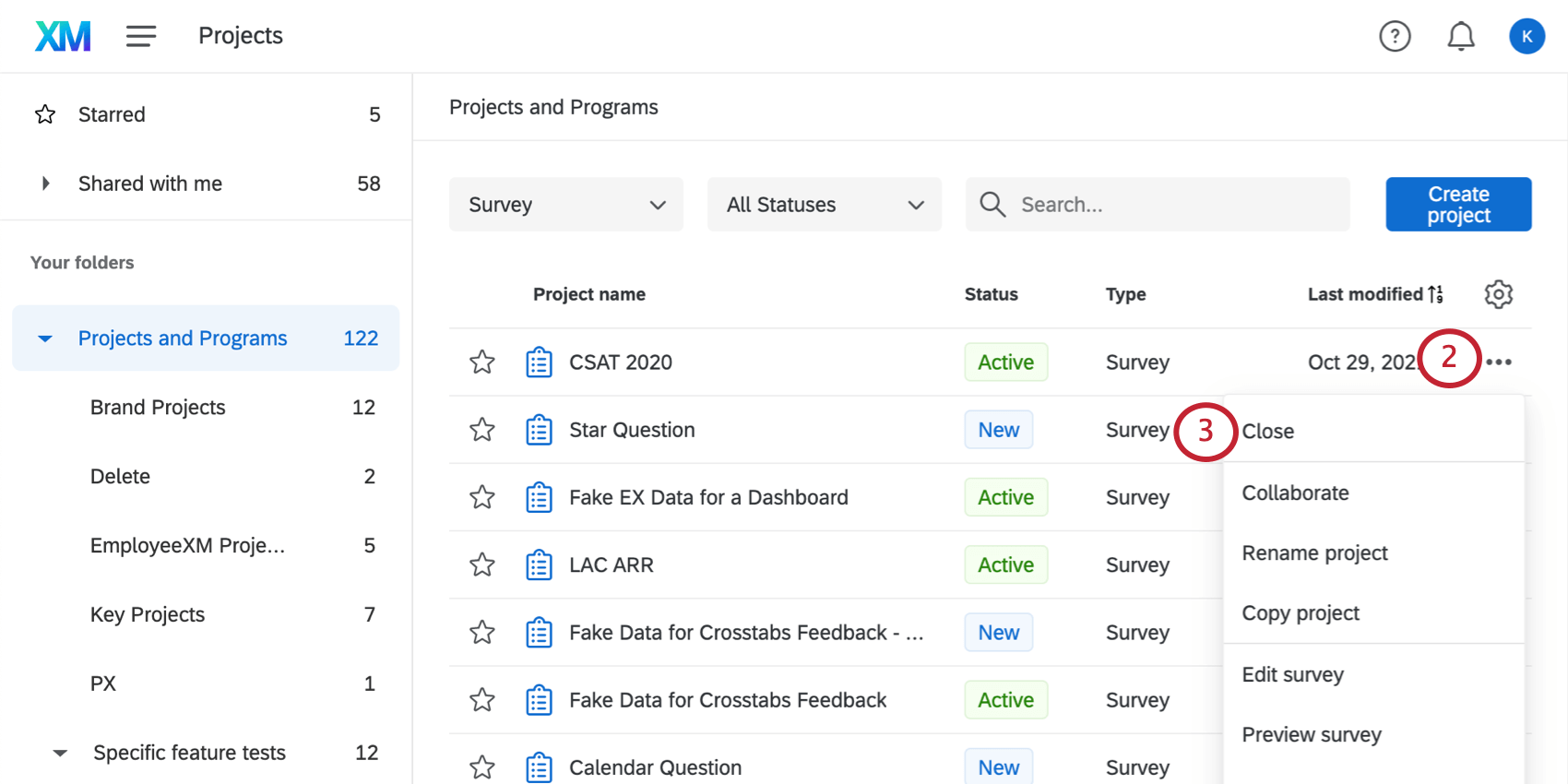
- Seleccionar Cerca.
- Elige lo que sucederá respuestas en curso Cuando se pausa la recopilación de respuestas:
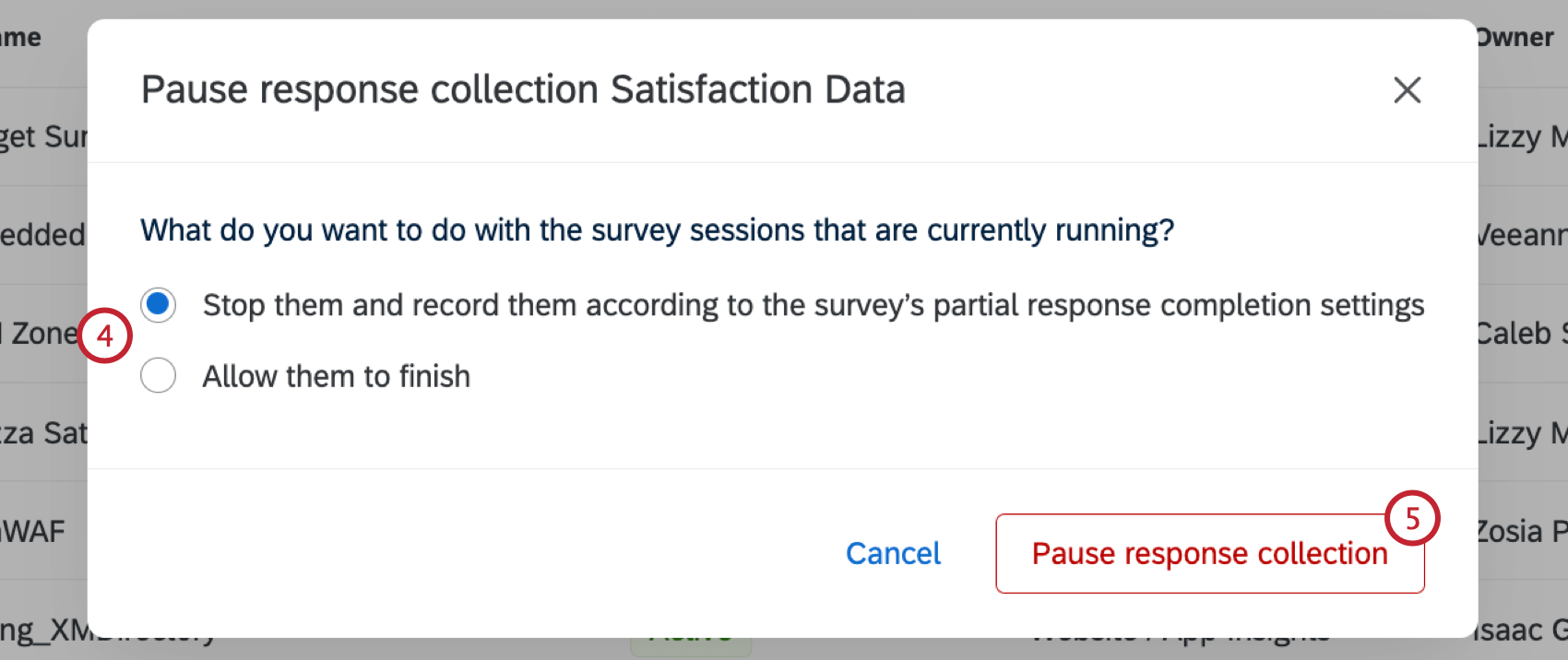
- Detenerlos y registrarlos de acuerdo con la configuración de finalización de respuesta parcial de la encuesta.:Esta opción cerrará y registrará cualquier respuestas en curso. Tenga en cuenta que si su respuesta de encuesta incompleta La configuración está configurada para eliminar respuestas incompletas, ¡entonces sus respuestas serán eliminadas!
- Déjales terminar:Esta opción permite que las respuestas en curso sean finalizadas por el encuestado. Los encuestados no podrán iniciar nuevas respuestas de la encuesta ; solo podrán finalizar las existentes. Tenga en cuenta que incluso si elige permitir que finalicen las sesiones de encuesta activa , los encuestados deben completar su respuesta antes del plazo especificado en la opciones de la encuesta.
- Hacer clic Pausar la recopilación de respuestas.
Pausar la recopilación de respuestas desde la pestaña Distribuciones
- Navegar hasta el Distribuciones pestaña en su encuesta.
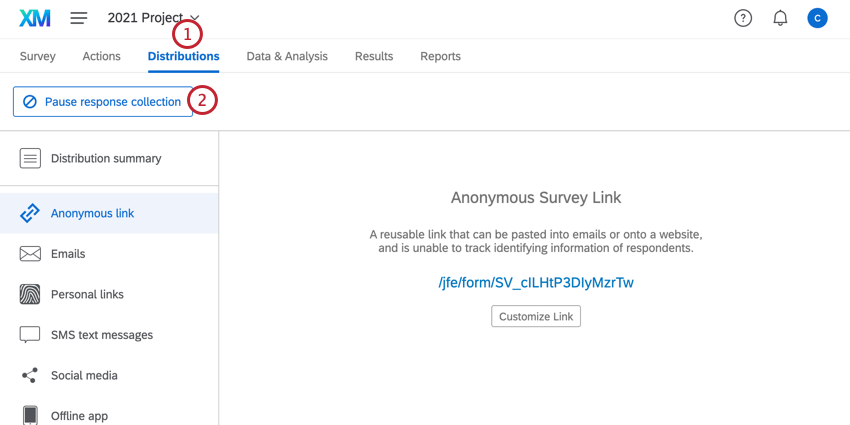
- Hacer clic Pausar la recopilación de respuestas.
- Elige lo que sucederá respuestas en curso Cuando se pausa la recopilación de respuestas:
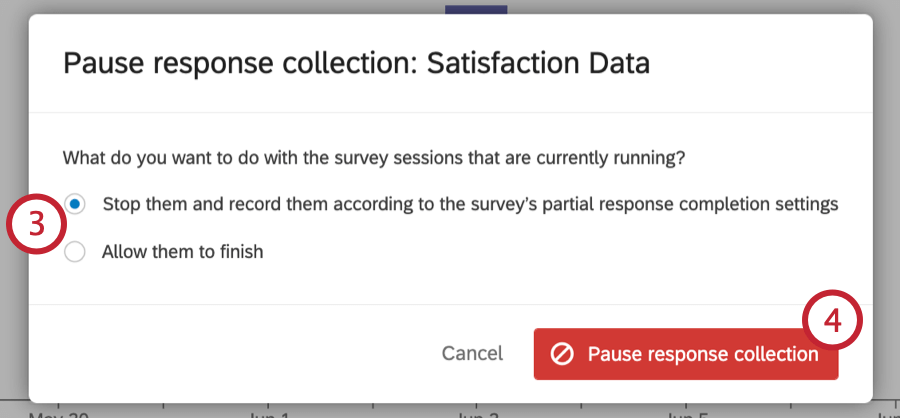
- Detenerlos y registrarlos de acuerdo con la configuración de finalización de respuesta parcial de la encuesta.:Esta opción cerrará y registrará cualquier respuestas en curso. Tenga en cuenta que si su opciones de la encuesta están configurados para eliminar respuestas incompletas, ¡entonces sus respuestas serán eliminadas!
- Déjales terminar:Esta opción permite que las respuestas en curso sean finalizadas por el encuestado. Los encuestados no podrán iniciar nuevas respuestas de la encuesta ; solo podrán finalizar las existentes. Tenga en cuenta que incluso si elige permitir que finalicen las sesiones de encuesta activa , los encuestados deben completar su respuesta antes del plazo especificado en la opciones de la encuesta.
- Hacer clic Pausar la recopilación de respuestas.
Reanudar la recopilación de respuestas
Cuando esté preparado para recoger nuevos datos, proceda a reanudar la recopilación de respuestas. Esto volverá a habilitar cualquier enlace de encuesta individual que haya distribuido (siempre que el encuestado no haya completado su respuesta todavía) y también le permitirá utilizar cualquier otro método de distribución disponible para usted.
Puede reanudar la recopilación de respuestas desde cualquiera de los dos Página de Proyectos o el Pestaña distribuciones.
Reanudación de la recopilación de respuestas desde la página Proyectos
- Navegar hasta el Proyectos página.

- Haga clic en los 3 puntos siguiente a la encuesta para la que desea reanudar la recopilación de respuestas .
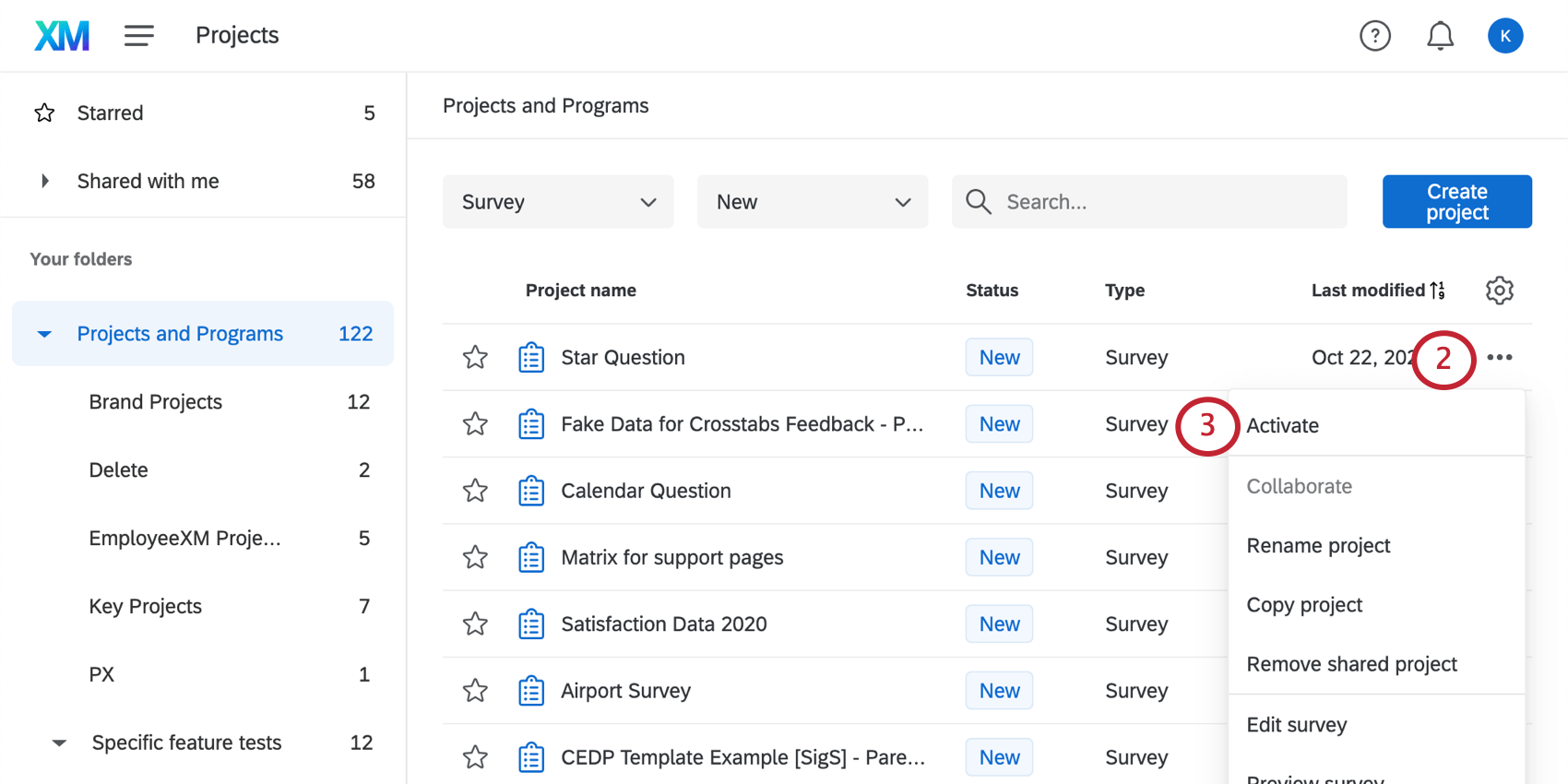
- Seleccionar Activar.
Reanudar la recopilación de respuestas desde la pestaña Distribuciones
Establecer una fecha de disponibilidad de la Encuesta
Además de cerrar manualmente la encuesta, puede establecer una fecha de disponibilidad de la encuesta . La fecha de disponibilidad de la encuesta determina cuándo los encuestados pueden comenzar la encuesta. Una vez que pasa la fecha, los encuestados ya no pueden comenzar una nueva respuesta; sin embargo, aún podrán terminar una respuesta que ya hayan comenzado según lo determine el opciones de la encuesta.
Para establecer una fecha de disponibilidad, siga los pasos que se describen en la disponibilidad de la encuesta página.
Estados del proyecto
Los Proyectos pueden tener 3 estados distintos: Nuevo, Activo, y Cerrado. Para conocer el estado de su proyecto, mire el proyecto en la Proyectos .
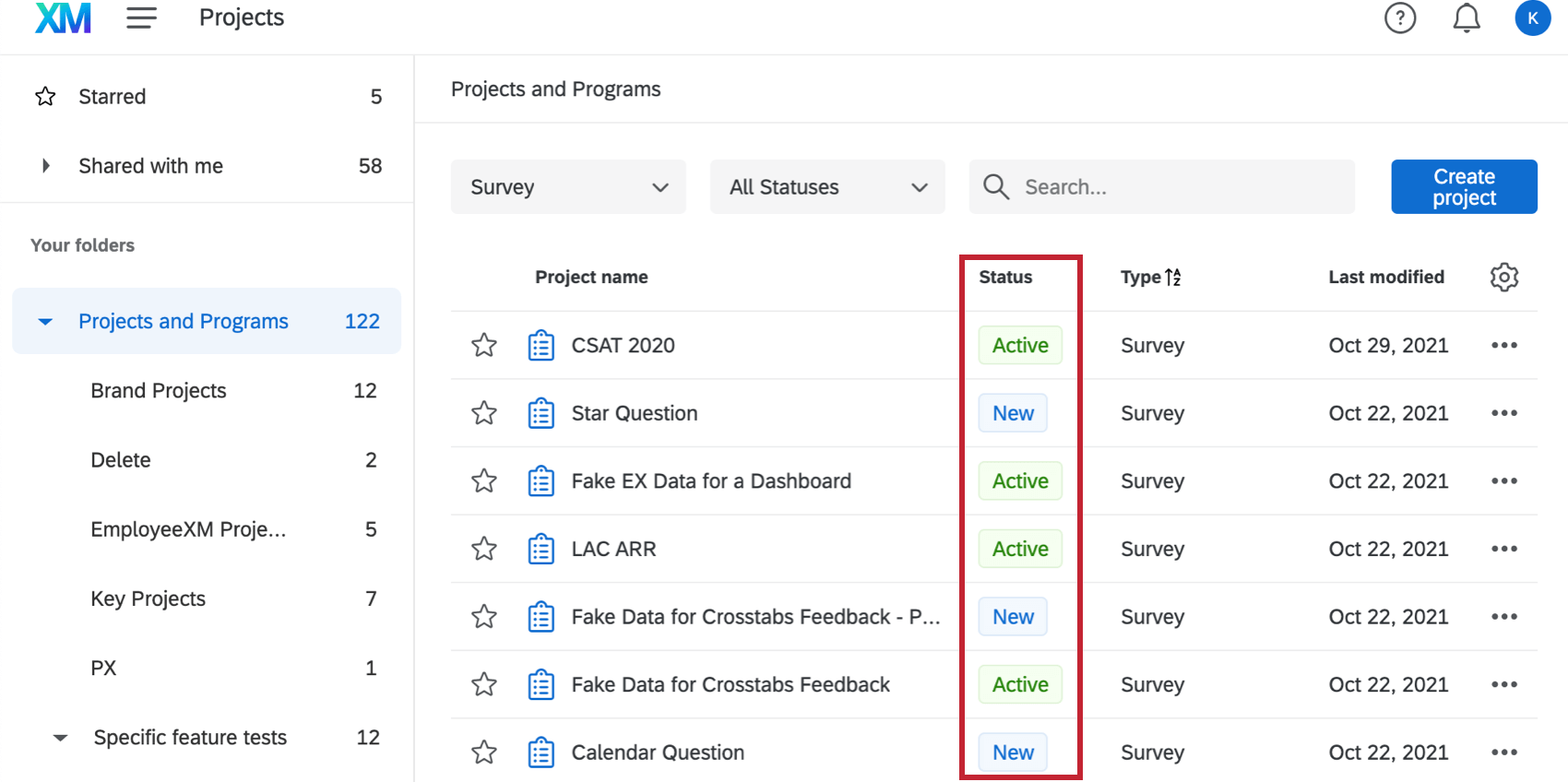
- Nuevo: Los Proyectos son “Nuevos” cuando se crean recientemente y aún no han sido “Activos” o “Cerrados”. No es posible revertir el estado de un proyecto a “Nuevo” una vez que se haya modificado.
- Activo: Los Proyectos son “Activos” cuando están abiertos a la recopilación de respuestas. Los Proyectos se pueden activar de varias maneras:
- Seleccionando Activar en el acciones del proyecto menú. Solo puedes activar tu proyecto si su estado es “Nuevo” o “Cerrado”.
- Distribuido la encuesta a través de cualquier método de distribución .
- Publicación su encuesta por primera vez.
- Si su encuesta está actualmente “Cerrada”, puede reactivarla haciendo clic en Recopilación de respuestas de currículum en la pestaña Distribuciones.
- Cerrado: Los Proyectos están “Cerrados” cuando ya no aceptan respuestas. Los Proyectos se pueden cerrar de varias maneras:
- Seleccionando Cerrar en el acciones del proyecto menú. Solo puedes cerrar tu encuesta si su estado es “Activo”.
- Seleccionando Pausar la recopilación de respuestas en la pestaña Distribuciones.